- アプリの「友だち」画面から「設定」をタップする
- 「トーク」→「トーク履歴のバックアップ&復元」の順にタップする
- 「復元する」をタップする
簡単!iPhoneのLINEトーク履歴をバックアップして復元する方法とは?
2020年4月25日
Android 版では、アプリをアンインストールする必要はありません。
目次
【LINE】引き継ぎができるデータ

引き継ぎができるデータとは、どのようなものなのでしょうか。やり取りするOS間で変わってきますので、解説していきます。
同じOS
まず、iOS-iOS、Android-Androidなどの、同じOS間での引き継ぎについてです。引き継げるデータは以下の通りになります。
- 友達リスト
- プロフィール
- スタンプや着せ替え
- アルバム・ノート
- タイムライン
- Keepに保存されたデータ
- 有料アイテムの購入履歴、コイン、LINEポイント、LINE Pay残高
- LINEと連動させているアプリのデータ
- LINE Outに既にチャージされているクレジット
- トーク履歴
異なるOS
次に、iOS-Androidのように、異なるOS間での引き継ぎにういてです。同じOS間での引き継ぎと比べて引き継げるデータが少なくなります。
- 友達リスト
- プロフィール
- スタンプや着せ替え
- アルバム・ノート
- タイムライン
- Keepに保存されたデータ
- LINE Pay、LINEポイント残高
コイン残高、トーク履歴など、上の項にあって下の項にないものは、引き継ぎされないものになりますので十分注意してください。
【LINE】異なるOSにトークや写真を引き継ぐ方法
ここまでの項で、トークや写真は、異なるOS間での引き継ぎの際には失われてしまうデータになります。これは、LINEの使用で現状どうすることは出来ません。とはいえ、大切な思い出の一つであるトーク履歴や写真などが消えてしまうのは防ぎたいものです。
トークはテキストで残す
トーク画面に同様に復元することは出来ませんが、テキストデータ(.txt)で残しておくことは可能です。
保存したいトークルームの右上の三本線アイコンからメニューを開き、「その他」→「トーク履歴を送信」の順に進み、保存先を選択すれば完了です。
写真はスクショで残す
LINEの機能で、トーク画面の任意の範囲を設定してスクショ(スクリーンショット)として残す機能があります。
トークや写真、スタンプのやり取りなどをスクショとして本体や写真アプリなどに保存することで残すことも可能です。
iPhone で LINE のトークを削除する方法
一部のトークの発言を削除する
「友達に送ったメッセージに誤字・脱字が見つかった!」「間違った内容のメッセージを送ってしまった!」という時、相手に読まれる前にメッセージを削除したいですよね。
まずは、一部のトークだけを削除する方法をご紹介します。
ここで注意!「削除」と「送信取り消し」の違い
「自分が相手に送ったメッセージを消すには、『削除』すれば良いんだ!」と思っていませんか?
それは誤解です!
なぜ誤解なのかというと、 LINE の『削除』機能を利用した場合、自分のトーク画面から対象のメッセージを消すことができますが、相手のトーク画面には残り続けるからです。
自分が送信したメッセージを相手のトーク画面からも消したい場合は、『送信取消』機能を使いましょう!
LINE のトークで『削除』をする方法
トーク内容を削除したい方は、以下の流れで進めてください。
『削除』の流れ
- 削除したいトークを長押しする
-
iOS 版の場合「削除」/ Android 版の場合「メッセージを削除」をタップする
- 削除したいトークにチェックを付けて、「削除」をタップする
この流れで、相手から送られてきたメッセージも『削除』することができます。
LINE のトークで『送信取消』をする方法
次に、自分が送ったメッセージを「無かったことにする」ための『送信取消』方法を説明します。
『送信取消』の流れ
- 『送信取消』したいトークを長押しする
-
「送信取消」をタップする
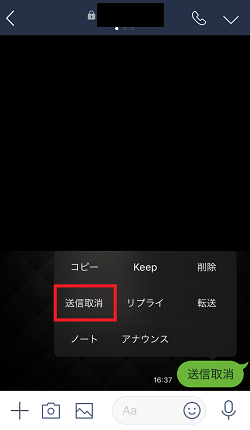
- 確認メッセージが表示されるので、「送信取消」をタップする
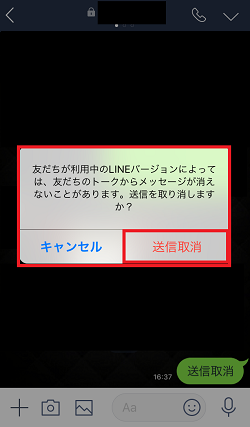

上記の流れで『送信取消』することで、相手のトーク履歴からも対象メッセージを削除できます。
『送信取消』の適用条件を確認しておこう!
[faq_q color="red"]Q.メッセージを長押ししても「送信取消」がでてきません。なぜでしょうか?[/faq_q][faq_a]A.『送信取消』の条件を満たしていない可能性があります。[/faq_a]
『送信取消』機能を使うには、いくつか「適用条件」があります。
- 送信したメッセージが24時間以内である
- 自分と相手の LINE アプリが「7.17.1」以上のバージョンである
- 送信相手が公式アカウントだと「送信取消」機能が使えない
トークルーム全体をまとめて削除する方法
次に、特定のメッセージではなくて、1対1の個別トークやグループトークの「トークルーム」自体を削除する方法をご紹介します。
トークルームの削除方法
iOS 版の場合
- トークタブをタップする
-
削除したいトークルームを左にスワイプする

-
「削除」をタップする

Android 版の場合
- トークタブを開く
- 削除したいトークルームを長押しする
- 「削除」をタップする
LINE トークすべての履歴(キャッシュ)を削除する
すべてのトーク履歴(キャッシュ)をまとめて削除する方法もご紹介します。
ただし、この方法を使うと、バックアップしていないトーク履歴は完全に削除されてしまい、復元することができなくなります。
トーク履歴(キャッシュ)をまとめて削除する方法
iOS 版の場合
-
「設定」を開く(歯車マークをタップ)

-
「トーク」→「データの削除」の順にタップする
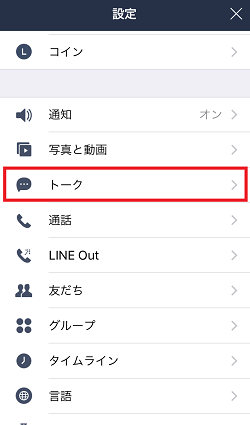

-
「すべてのトーク履歴」にチェックを付けて、「選択したデータを削除」をタップする

Android 版の場合
- 「設定」画面を開く
- 「トーク・通話」→「すべてのトーク履歴を削除」→「削除」の順にタップする
LINE で浮気トークを完全に削除して復元不可にする方法
「 LINE のトーク内容を見られることで、浮気がバレることを避けたい!」という方がけっこう多いようです。
なので、 LINE に残っている「浮気トーク」を完全に削除する方法をご紹介します。
やるべき対策は主に4つあります。
トーク履歴(キャッシュ)の削除
まずは「特定の相手のトーク履歴(浮気相手とのトーク履歴)」を削除してしまいましょう。
特定の友だちとのトーク履歴を削除するには、以下の流れで進めてください。
特定の友だちとのトーク履歴を削除する流れ
- 特定の相手(浮気相手)のトーク画面を開く
-
右上の「V」→「設定」をタップする


-
「トーク履歴をすべて削除」→「削除する」をタップする

これで浮気相手とのトーク履歴を削除できます。
個別トークルームを削除
次に個別のトークルームを削除してしまいましょう。
- LINE のトークルーム一覧を開く
- 特定の相手(浮気相手)のトークルームを左にスワイプ( iOS 版)/長押しする( Android 版)
- 「削除」をタップする
過去のバックアップを削除
次のページへ >





